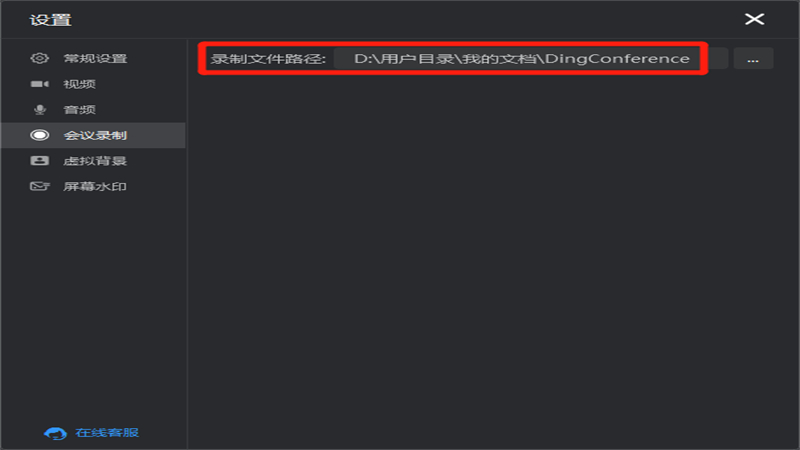钉钉录制的视频保存到哪里了 钉钉录制的视频保存到哪里了啊

品牌型号:联想Geek Pro
系统:Windows 10
软件版本:钉钉6.3.5
在钉钉首页的界面中,点击会议。
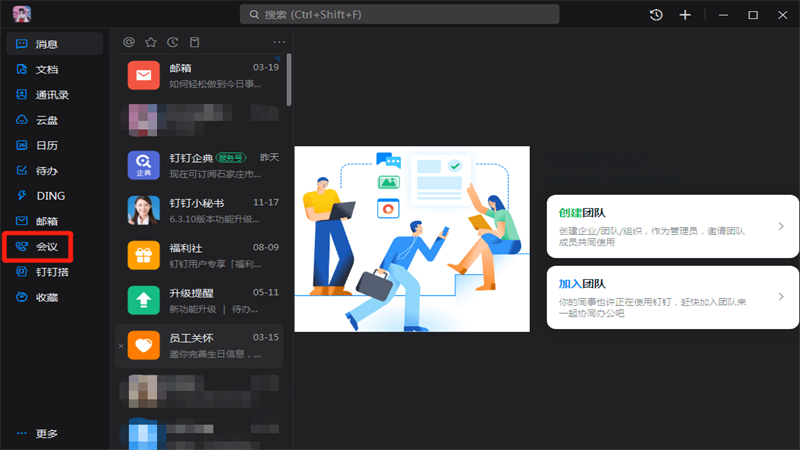
在会议的界面中,点击发起会议。

在钉钉会议的界面中,点击更多。
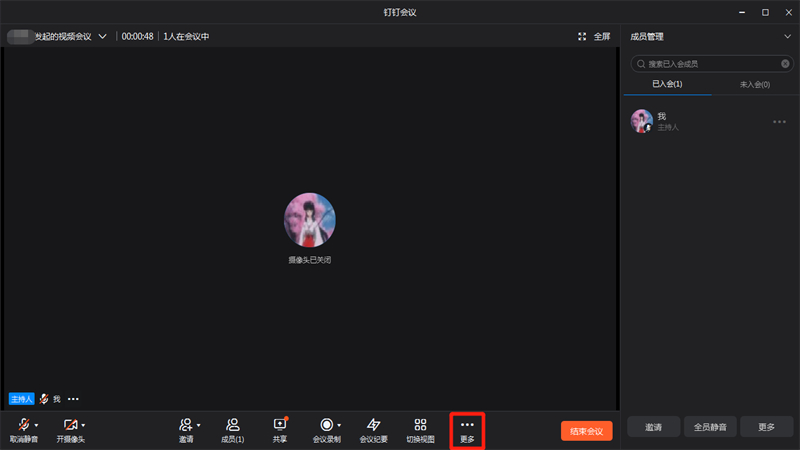
在展开的界面中,点击设置。
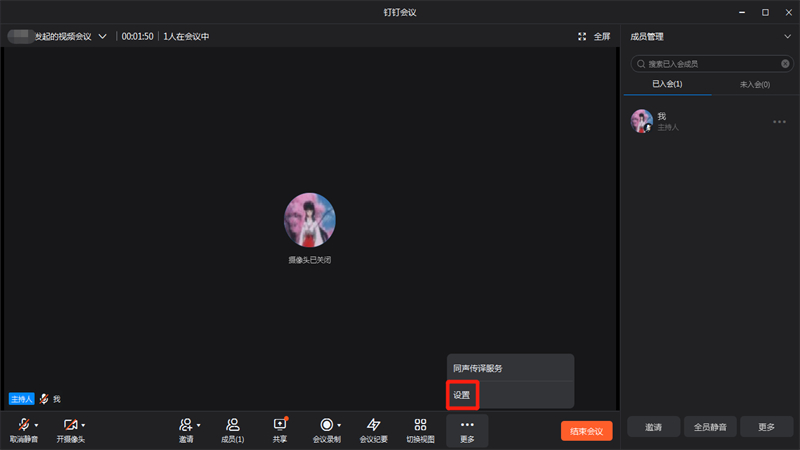
在设置的界面中,点击会议录制。

在会议录制的界面中,即可查看录制视频的保存路径。